Activision hesabı bağlanmazsa test edilmiş çözümler
- Activision hesabına bağlanma hatası, bozuk oyun dosyalarından kaynaklanıyor olabilir.
- Hesabınızın başka bir Steam to battle.net hesabına bağlı olması hataya yol açabilir.
- Hesabınızın bağlantısını kaldırmak ve yeniden bağlamak, Activision hesap sorununu çözecektir.
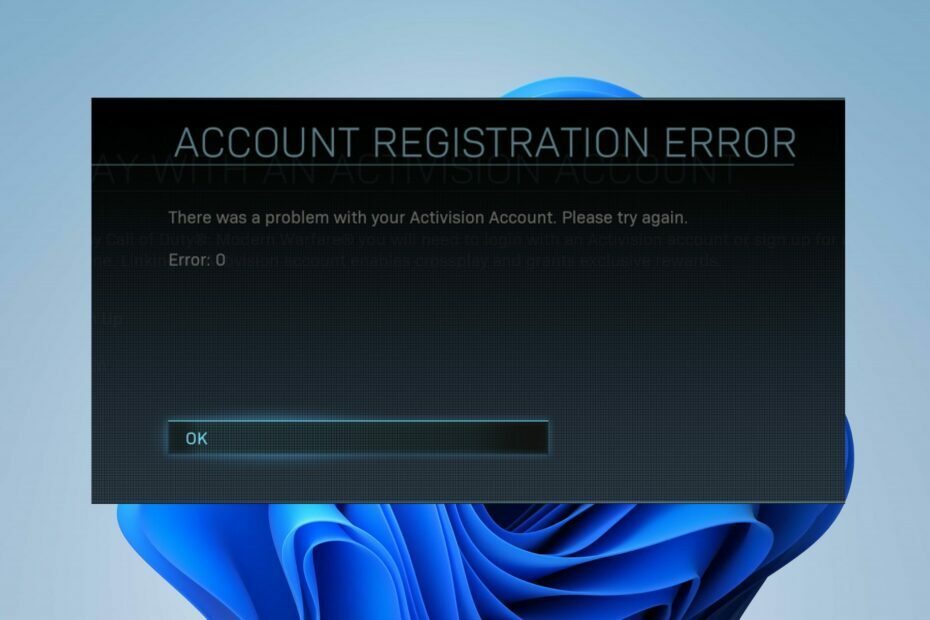
XİNDİRME DOSYASINI TIKLAYARAK KURULUM
Bu yazılım yaygın bilgisayar hatalarını onaracak, sizi dosya kaybından, kötü amaçlı yazılımdan, donanım arızasından koruyacak ve bilgisayarınızı maksimum performans için optimize edecektir. PC sorunlarını düzeltin ve virüsleri şimdi 3 kolay adımda kaldırın:
- Restoro PC Onarım Aracını İndirin Patentli Teknolojilerle gelen (patent mevcut Burada).
- Tıklamak Taramayı Başlat PC sorunlarına neden olabilecek Windows sorunlarını bulmak için.
- Tıklamak Hepsini tamir et bilgisayarınızın güvenliğini ve performansını etkileyen sorunları gidermek için.
- Restoro tarafından indirildi 0 bu ay okuyucular
Call of Duty: Modern Warfare 2'nin birçok oyuncusu, hesaplarını bağlamaya çalıştıklarında bir Activision hesabına bağlanma hatasından şikayet ediyor. Aynı şekilde, bazı raporlar COD: Modern Warfare ayarları kaydetmiyor bilgisayarlarında.
Activision hesabına bağlanırken neden hata alıyorum?
Activision hesabına bağlanma Call of Duty: Modern Warfare 2 hatası, oyuncular Activision hesaplarını bağlamaya çalıştıklarında oluşan bir hatadır.
Bazı oyuncular, Activision hesaplarını bir Steam veya Battle.net hesabına bağlamadıklarında bile hata almaktan şikayet ediyor.
Ancak, Activision hesap hatasına yol açabilecek bazı önemli faktörler şunlardır:
- Başka bir hesaba bağlı Activision hesabı – Activision hesabınız zaten başka bir Steam veya Battle.net hesabına bağlıysa, Activision hesabına bağlanırken hata oluştu diyen hata mesajıyla karşılaşabilirsiniz. Birden çok hesaba bağlı tek bir Activision hesabınız olamaz.
- Bilgisayarınızdaki bozuk oyun dosyaları –Bilgisayarınızdaki bozuk Call of Duty: Modern Warfare 2 oyun dosyaları neden olabilir oyun etkinlikleriyle ilgili sorunlar diğer hesaplara bağlanmak gibi. Dolayısıyla, Activision hesabınıza erişmenizi engelleyebilir.
- Eski Call of Duty: Modern Warfare 2 oyun istemcisi – Eski bir oyunu oynamak, oyundaki faaliyetlerinizde birçok soruna neden olabilir. Düzeltmek için gereken güncellemelere sahip olmadığı için oyunu etkileyen hatalar olabilir.
Hatayı düzeltmek için yamalar hakkında resmi olarak hiçbir şey yok, ancak deneyebileceğiniz bazı düzeltmeler var.
Activision hesabına bağlanırken oluşan hatayı nasıl düzeltirim?
Hata için herhangi bir gelişmiş sorun giderme işlemine devam etmeden önce aşağıdaki kontrolleri yapın:
- Ağ tıkanıklığı sorunlarını düzeltin PC'nizde.
- battle.net oyun istemcisini kapatın.
- Kapamak arka plan uygulamaları bilgisayarınızda çalışıyor.
Sorunları çözüp çözemeyeceğinizi kontrol edin. Yapamıyorsanız, aşağıdaki çözümleri deneyin.
1. Call of Duty: Modern Warfare 2 Battle.net istemcisini güncelleyin
- sol tıklayın Başlangıç düğme ve, yazın Battle.net metin kutusunda başlatın.
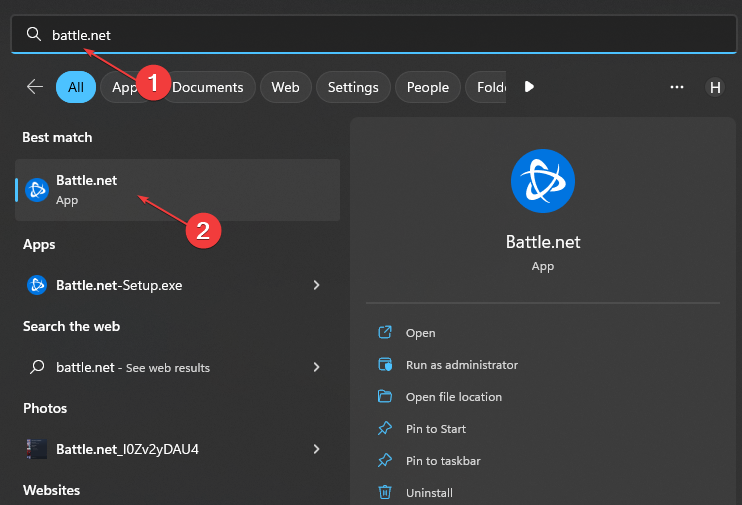
- Seçme Modern Savaş 2 senin içinde kütüphane ve tıklayın Ayarlar yanındaki düğme Oynamak düğme.
- Tıklamak Güncellemeleri kontrol et ve işlemin tamamlanmasını bekleyin.

Uzman ipucu:
SPONSORLU
Özellikle bozuk depolar veya eksik Windows dosyaları söz konusu olduğunda, bazı bilgisayar sorunlarının üstesinden gelmek zordur. Bir hatayı düzeltmekte sorun yaşıyorsanız, sisteminiz kısmen bozuk olabilir.
Makinenizi tarayacak ve hatanın ne olduğunu belirleyecek bir araç olan Restoro'yu kurmanızı öneririz.
buraya tıklayın indirmek ve onarmaya başlamak için.
Battle.net istemcisini güncellemek kurulum ve yama hatalarını düzeltir oyunun performansını etkileyerek PC'nizde hatalar göstermesine neden olur.
- Tarayıcınızı başlatın ve şu adrese gidin: Activision giriş sayfası.
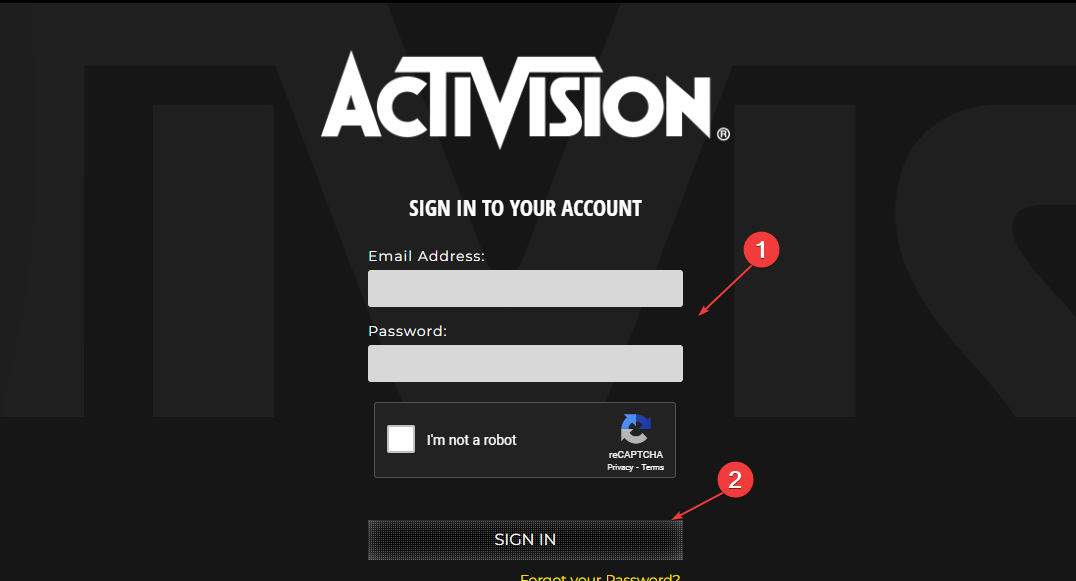
- Giriş yap activision hesabı ve tıklayın profil düğme.
- Seçme Hesap Bağlama ve tıklayın Bağlantıyı kaldır hesabınızın bağlantısını kaldırmak için

- Tıkla Bağlantı yeniden bağlamak için düğme Steam/Battle.net hesabı ve hesap bağlama işlemini tamamlamak için ekrandaki talimatları izleyin.
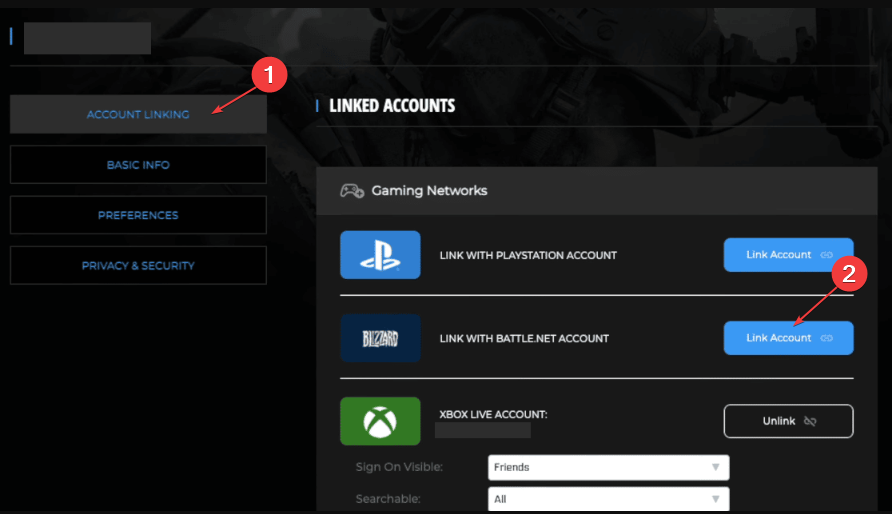
3. Call of Duty: Modern Warfare 2 sunucu sorunlarını kontrol edin
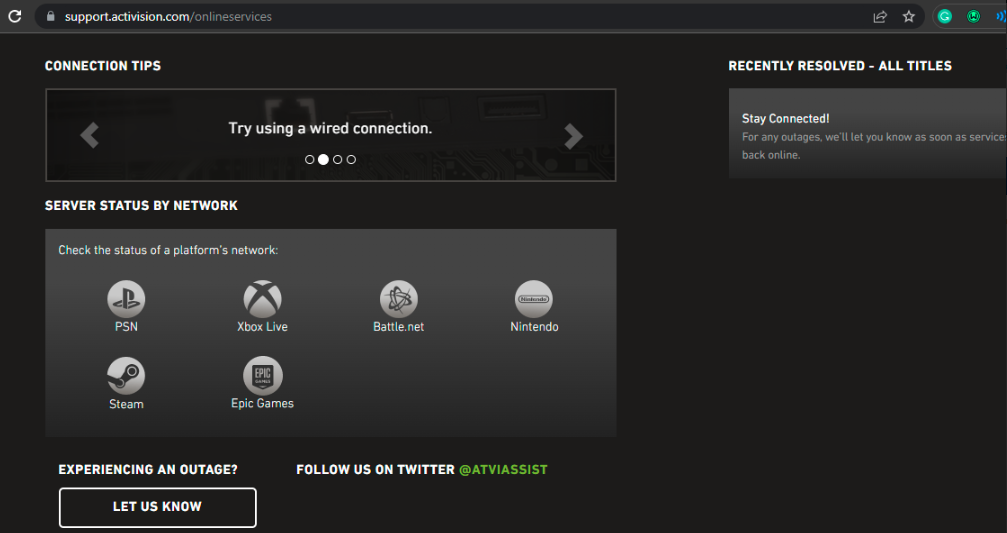
Oyuncular, sunucular kapalıysa oyun istemcilerinde Activision ile ilgili hatalarla karşılaşabilir. yetkiliye git Activision Destek web sitesi ve bir ağ seçerek sunucu durumunu kontrol edin.
Ancak, bir sunucu sorununun tek çözümü, çözülene kadar sabırla beklemektir.
Aynı şekilde, şunları kontrol edebilirsiniz: Blizzard Battle.net ağı beklenmeyen hata ve düzeltmek için ne yapmalı.
- Sea of Thieves Çökmeye Devam Ediyor mu? İşte Nasıl Durdurulacağı
- Valorant Yüksek CPU Kullanımı: %100 Olursa Nasıl Düşürülür?
- Apex Legends'ta Yüksek CPU Kullanımı: Bunu Düşürmenin 3 Yolu
- Fortnite Yüksek CPU Kullanımı: 4 Basit Adımda Nasıl Düzeltilir?
- Diablo 4 Beta – Tekerleği Yeniden Keşfetmek Akıllıca mı?
4. Yeni bir Activision hesabı oluşturun
- Tarayıcınızı başlatın ve şu adrese gidin: Activision kayıt sayfası.
- Tıkla Üye olmak için düğme bir Activision hesabı oluştur, ardından gerekli bilgileri sağlayın.

- Hesabı oluşturduktan sonra, profil ve tıklayın Hesap Bağlama bağlamak için Steam/Battle.net hesabı.

- Bağlamak istediğiniz hesabı (Steam veya Battle.net) seçin, ardından hesap bağlama işlemini tamamlamak için ekrandaki yönergeleri izleyin.
5. Battle.net istemcisindeki dosyayı onarın
- sol tıklayın Başlangıç düğme ve yazı Battle.net, ardından başlatın.

- Seçme Modern Savaş 2 kitaplığınızda ve tıklayın Ayarlar yanında Oynamak düğme.
- Tıkla Tara ve Onar seçenek, o zaman Taramayı Başlat. Tarama herhangi bir bozuk veya eksik dosya bulursa, bunları otomatik olarak onarır.
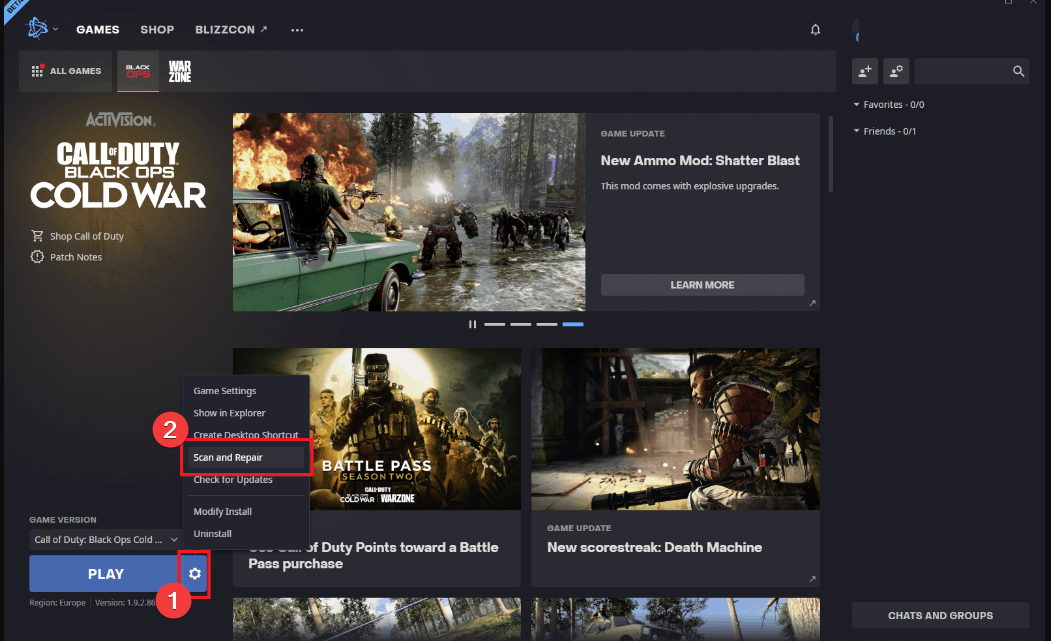
- Oyununuzu yeniden başlatın ve sorunun devam edip etmediğini kontrol edin.
Oyun dosyalarınızı onarmak, hataya neden olan bozuk dosyaları düzeltebilir. Kontrol etmek Blizzard oyunlarını onarmanın yolları bozuk dosyalarla.
Sonuç olarak, nasıl yapılacağına ilişkin kılavuzumuza göz atabilirsiniz. Modern Warfare paket kaybını düzeltin cihazınızda. Aynı şekilde oku Modern Warfare 2'de Dev hatası 6068 ile karşılaşırsanız ne yapmalısınız? PC'nizde.
Bu kılavuzla ilgili başka sorularınız ve önerileriniz varsa yorumlar bölümünü kullanmaktan çekinmeyin.
Hâlâ sorun mu yaşıyorsunuz? Bunları bu araçla düzeltin:
SPONSORLU
Yukarıdaki öneriler sorununuzu çözmediyse, bilgisayarınızda daha derin Windows sorunları olabilir. Öneririz bu PC Onarım aracını indirme (TrustPilot.com'da Harika olarak derecelendirildi) bunları kolayca ele almak için. Kurulumdan sonra, sadece tıklayın Taramayı Başlat düğmesine ve ardından düğmesine basın Hepsini tamir et.


